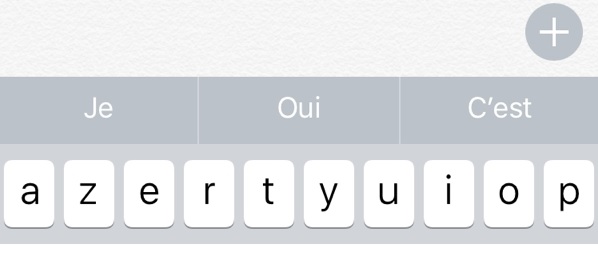Algunos usuarios de iPhone aman la corrección automática, mientras que otros simplemente odian esta función en sus teléfonos. Las correcciones automáticas están ahí por una razón. La mayoría de las veces durante la escritura de textos, tendemos a cometer errores ortográficos, pero se corrigen automáticamente con esta característica.
Por otro lado, puede ser muy frustrante cuando el resultado es una palabra que no tiene la intención de escribir. Sí, un par de veces es divertido y vergonzoso también. ¿Tengo que decir cuántas veces hemos visto fotos de conversaciones de texto con corrección automática fallar en los medios de comunicación social.
Esta es una característica diseñada para ayudar a las personas a tener una mejor experiencia de prueba, pero para algunos usuarios, es lo contrario. Bueno, para esos, la mejor opción sería desactivar la corrección automática en su teléfono. Así que, hoy, voy a escribir una guía rápida sobre Cómo desactivar la corrección automática en iPhones, iPad Etc. Al final de esta publicación, incluso compartiré algunos consejos sobre cómo usar la función de autocorrección correctamente en los iPhones.
CÓMO DETENER LA CORRECCIÓN AUTOMÁTICA EN EL IPHONE
A continuación se muestran algunos pasos muy sencillos que le muestran cómo desactivar o activar la corrección automática en su teléfono.
- Paso 1: Ir a los parámetros.
- Paso 2: Ahora presione General.
- Paso 3: Luego tienes que desplazarte un poco para encontrar el teclado.
- Paso 4: Ahora verá la corrección automática que se activará, simplemente arrástrela hacia la izquierda para cerrarla.
Es tan simple como 1,2,3,3,3 y 4. Ahora, si quieres reactivarlo, sólo tienes que seguir los mismos pasos, arrastrar hacia la derecha para activar la corrección automática como se muestra en la imagen de arriba.
Tenga en cuenta que el aspecto de la pantalla puede variar en las imágenes de aquí y de su teléfono.
CONSEJOS PARA USAR LA AUTOCORRECCIÓN EN EL IPHONE
Así que, en la parte de arriba, viste Cómo desactivar la corrección automática en el iPhone, pero si te gusta esta función y no quieres usarla porque te molesta cuando sugiere palabras incorrectas, entonces es posible que quieras mantenerla, pero haz algunos ajustes que te puedan ayudar. Así que, a continuación, encontrará algunos consejos que puede hacer y ver si le ayudan.
- Las correcciones automáticas aprenden las palabras que usted escribe con frecuencia y sugieren la misma basada en eso, pero varias veces aprende palabras incorrectas, por lo que debe indicar una corrección automática de lo que está tratando de escribir. Para ello, puede navegar a Ajustes> General> Palabras clave> Atajos, y escribir la palabra que usa con más frecuencia y la que considera incorrecta. La próxima vez que la corrección automática le mostrará la palabra correcta que está tratando de escribir.
- Otra buena manera de detener la autocorrección que sugiere sus palabras falsas es borrar todas las palabras que su teléfono ha aprendido, es decir, establecer la configuración predeterminada. Simplemente vaya a Ajustes> General> Restablecer y presione Restaurar Diccionario de Teclado. Lo que está haciendo ahora es volver a intentar aprender tus habilidades textuales desde el principio.
Otros consejos interesantes:
- Cómo transferir fácilmente fotos de tu PC a tu iPhone, iPad o iPod Para ver tus fotos en tu iPhone o iPad, puedes utilizar un servicio en la nube para almacenarlas y luego acceder a ellas en tu dispositivo. Sin embargo, si desea que sus fotos estén disponibles sin conexión,…
- ¿Cómo borrar el historial de entradas semiautomáticas de su navegador? Esta página está destinada a los usuarios que deseen borrar datos de entrada semiautomáticos almacenados, como nombres de usuario, contraseñas, direcciones web y consultas de búsqueda. Es suficiente….
- Consejos y trucos para el iPhone – 14 cosas increíbles que nunca supo que su iPhone de Apple podría hacer Apple iPhones tienen muchas características indispensables, pero aquí están los 15 consejos y trucos que probablemente no sabía que podía hacer con este popular smartphone. Si tienes un iPhone,…..
- Cómo tomar una captura de pantalla en tu iPhone o iPad Capturar una captura de pantalla de tu iPhone es una gran manera de preservar exactamente lo que ves en la pantalla y, afortunadamente, es muy sencillo de hacer ya que el acceso directo está integrado directamente en el iPhone……
- Cómo reparar una pantalla negra en tu iPhone Cómo reparar una pantalla negra en tu iPhone Ernes 12 febrero 2018 iOS 1 comentario Compartir Tweet Email La infame pantalla negra, no responde, también conocida como la pantalla negra de la muerte, es una….